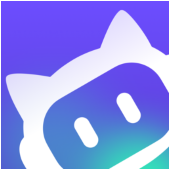- InDesign怎么将用户词典合并到文档中 10-23 17:48
- InDesign怎么打开文本按行距跳过功能 10-23 17:45
- InDesign怎么设置锯齿柔化消除 10-23 17:41
- InDesign怎么插入表格文本 10-23 17:39
- InDesign如何设置图层不隐藏 10-23 17:31
- InDesign怎么打开弯引号 10-23 16:28
- InDesign怎么更改参考线位置 10-23 16:21
- InDesign不规则图形怎么转换成线条 10-23 16:12
InDesign软件中,我们可以直接设置页面颜色。本文为大家带来关于页面颜色的设置教程分享,快一起来看看吧!
1、双击打开软件,点击上方菜单栏中的"编辑"选项。
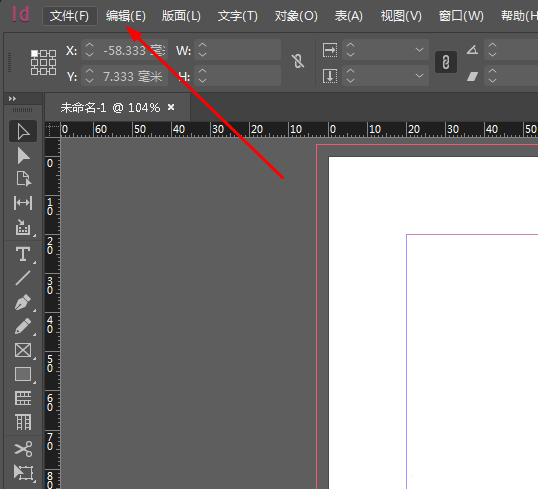
2、接着点击下方选项列表中的"首选项"。
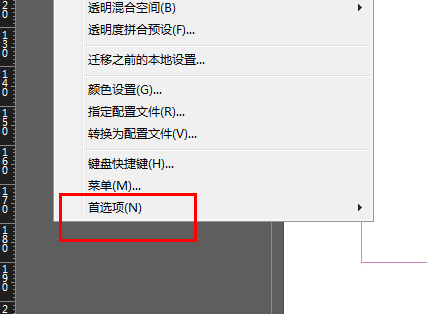
3、然后再点击其中的"常规"选项。
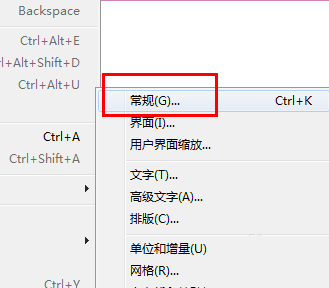
4、在打开的窗口中,点击左侧栏中的"界面"选项,然后找到右侧中的"颜色主题",根据个人喜好对其进行选择设置。
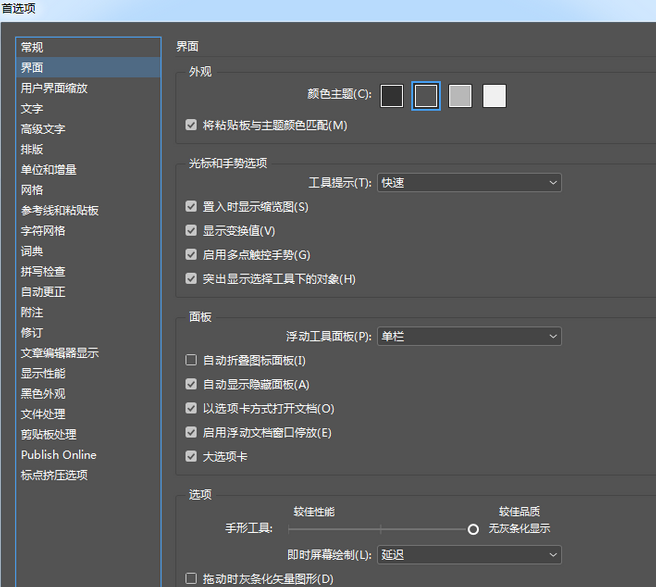
5、最后点击下方中的"确定"就可以了。
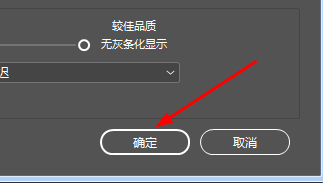
334.73MB / 2025-10-23
5.49MB / 2025-10-23
122.61MB / 2025-10-23
25.66MB / 2025-10-23
105.05MB / 2025-10-23
33.96MB / 2025-10-23
334.73MB
2025-10-23
5.49MB
2025-10-23
60.05MB
2025-10-23
122.61MB
2025-10-23
2.19GB
2025-10-23
115.21MB
2025-10-23
84.55MB / 2025-09-30
248.80MB / 2025-07-09
2.79MB / 2025-10-16
63.90MB / 2025-07-08
1.90MB / 2025-09-07
210.99MB / 2025-06-09
374.16MB / 2025-01-24
京ICP备14006952号-1 京B2-20201630 京网文(2019)3652-335号 沪公网安备 31011202006753号违法和不良信息举报/未成年人举报:legal@3dmgame.com
CopyRight©2003-2018 违法和不良信息举报(021-54473036) All Right Reserved